苹果的“日历”提供了最基本的日程管理(即使你不需要使用它来管理时间),只要结合“通讯录”里的生日信息,你就再也不会忘记重要亲友的生日了。
▲日视图日历
如何添加日程
日程,或者说是事件,是日历最重要的作用之一。在日视图中,触碰并按住某个时间直至出现新日程,然后填写日程详细信息。如果添加了日程位置的地址,你会收到何时应当离开当前位置的及时通知,具体视交通状况而定。相比“提醒事项”,“日历”更适合明确时间段的工作,比如一场会议或者典礼。“日历”默认将生日信息归纳为一个独立日历,每个人的生日都是一个“全天日程”,无需你额外操作。你只需要设置好提醒时间,就会在预定时间收到生日提醒。
如何设置提醒
▲设置日历
前往“设置”>“日历”以设定默认的提醒时间,比如生日当天(09:00)提醒你。结合完善的生日信息,无需单独 App,“日历”完全可以满足你的生日提醒需求,再也不用看提醒类 App 的广告了。
(注:macOS 用户还可以在桌面端“日历”中对一个事件添加多个提醒,比如重要家人,生日前一周提醒一次,当天提醒一次。)
通过共享 iCloud 日历,你可以创建一个独属于你和家人的日历,这本日历上有你们的每一个纪念日。不但如此,你甚至可以设置一个“宝宝疫苗接种”日历,共享之后,再也不用每次打针都问妈妈到底该打什么疫苗了。
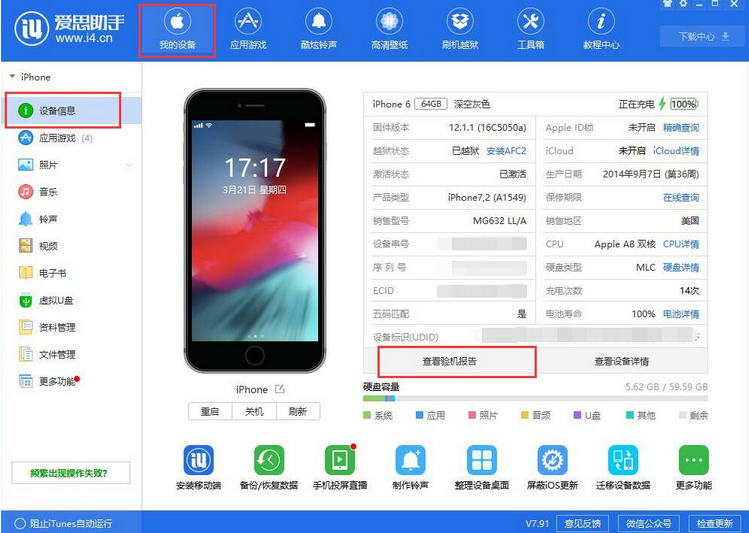
想要知道 iPhone 是否被更换过屏幕?可以通过这几个简单的方法来进行判断:
查看原彩显示
在 iPhone 8 或更新机型当中,苹果加入了“原彩显示”,这一功能是利用先进的多通道感应器来调节显示屏的颜色和强度,以适应环境光线,让 iPhone 屏幕图像显示更为自然。
打开 iPhone 控制中心,按住亮度调节,正常情况下会出现原彩显示;或前往 iPhone“设置”-“显示与亮度”中查看是否有“原彩显示”功能。
如果 iPhone 中没有这一功能,则很可能被更换了屏幕。
检查自动亮度调节功能
如果 iPhone 更换了屏幕,那么自动亮度调节功能可能会失效。在 iOS 11 及更高版本中,可以在“设置”-“通用”-“辅助功能”-“显示调节”中打开自动亮度调节功能,并观察测试此功能是否正常。
观察外观
观察手机缝隙处是否紧密,是否有胶痕,是否有明显的漏光痕迹,若有则说明屏幕被更换过。
还可以在未贴膜的屏幕上,滴几滴水(注意不要滴太多),如果呈水珠装滚动,且未散开,那么可能是原装屏。如果水珠摊开,像滴在地上,那么就是已被更换过屏幕。
使用爱思助手检测
将 iPhone 通过数据线连接到电脑,打开爱思助手 PC 端,在“设备信息”界面中点击“查看验机报告”,您可以看到设备的详细情况。
若前置摄像头的出厂值和读出值不一致,则该手机可能更换过屏幕。这是因为苹果原装配件的特性,液晶显示屏、触摸屏、前置摄像头、听筒、感应器等多配件一体称为显示屏配件总成。大多数维修人员在更换液晶显示屏时,不会将旧配件总成上的摄像头拆装到新的配件总成上,因为拆装配件总成很容易损坏,都会选择直接更换配件总成。